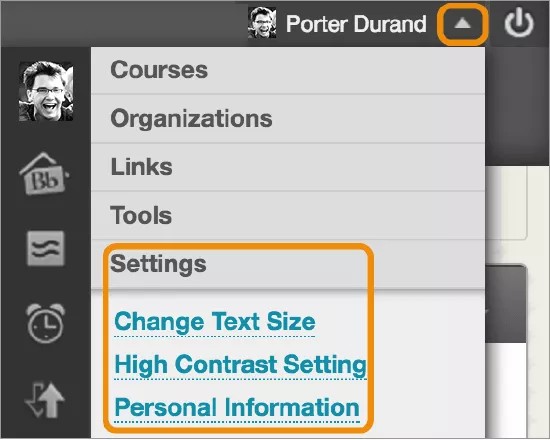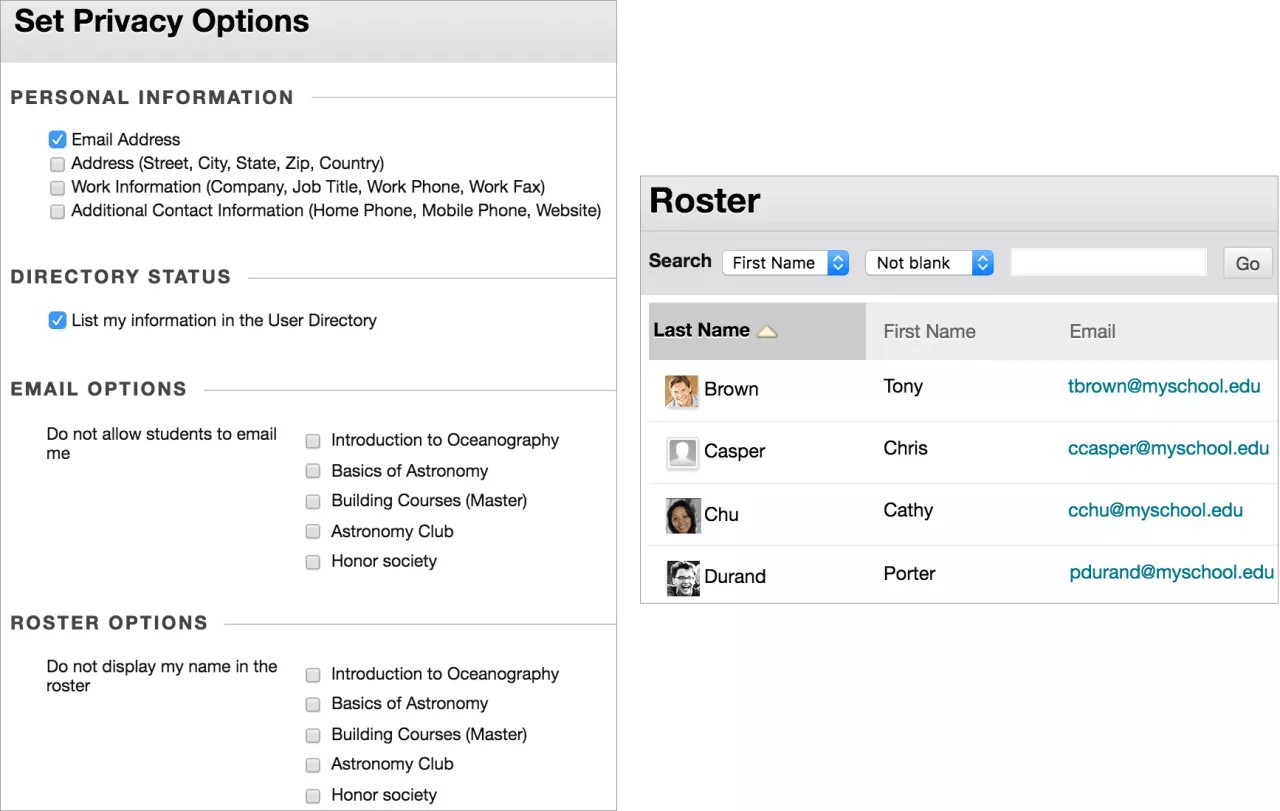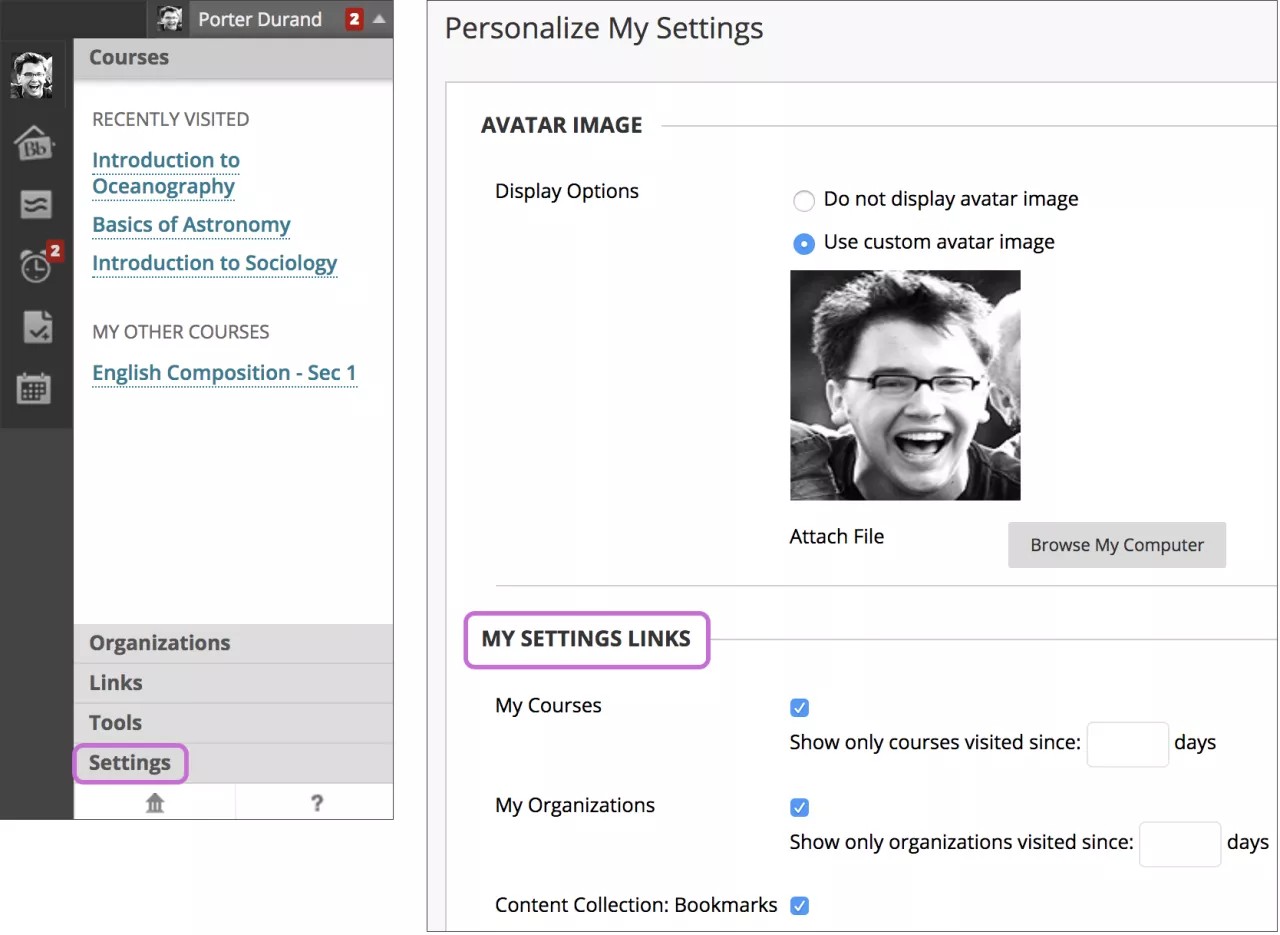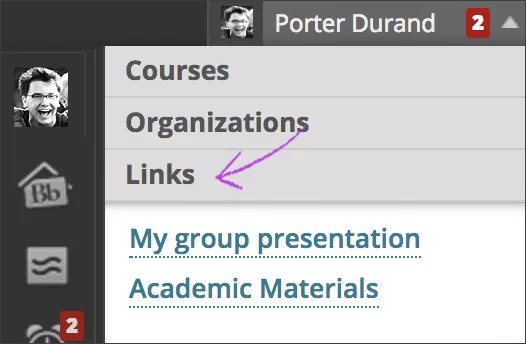Configuración personal
Mi Blackboard y el menú de usuario están disponibles en todas las secciones de Blackboard Learn.
Acceda al menú junto a su nombre en el encabezado de la página. Desde el menú de usuario, puede acceder a todos sus cursos y su configuración personal, como el tamaño del texto y la información personal.
Más información sobre la sección Configuración
Desde el menú de Mi Blackboard que se encuentra a la izquierda del menú de usuario, puede acceder a las fechas de entrega, los usuarios y las herramientas que lo ayudan a descubrir la red de aprendizaje de Blackboard, conectarse, comunicarse y colaborar con ella.
Video: Editing Personal Information and Privacy Options
Watch a video about editing your personal information
The following narrated video provides a visual and auditory representation of some of the information included on this page. For a detailed description of what is portrayed in the video, open the video on YouTube, navigate to More actions, and select Open transcript.
Video: Personal Information and Privacy shows how to edit your personal information and set privacy options.
Editar información personal
Puede editar la información que aparece en su cuenta de usuario en la página Editar información personal. Los cambios que realice se reflejarán en todo Blackboard Learn. Por ejemplo, si cambia su apellido, el nuevo apellido aparecerá en todos los cursos en los que se haya inscrito o enseñado. La mayor parte de la información personal es opcional.
Es posible que la institución no le permita modificar su información personal, la contraseña o la configuración en Blackboard Learn. Blackboard Learn comparte con frecuencia los datos con otros sistemas del campus, como la secretaría. Probablemente la institución deba garantizar que su información sea la misma en todas partes. Si este es el caso, su institución dispondrá de otro método para modificar la información. Si desea obtener más información, comuníquese con su institución.
- Acceda al menú junto a su nombre en el encabezado de la página > Configuración > Información personal > Editar información personal. También puede acceder a Información personal desde el panel Herramientas en la pestaña Mi institución.
- Realice los cambios que considere necesarios.
- Seleccionar Enviar.
Cambiar la configuración personal
Puede administrar la configuración personal relativa al paquete de idiomas, la opción de calendario y las instrucciones de página en todo el sistema.
- Acceda al menú junto a su nombre en el encabezado de la página > Configuración > Información personal > Cambiar la configuración personal. También puede acceder a Información personal desde el panel Herramientas en la pestaña Mi institución.
- En la página Cambiar la configuración personal, puede seleccionar un paquete de idioma del menú que está localizado para su propia cultura.
- Si está disponible, puede controlar la visualización del calendario. Seleccione una opción del menú Primer día de la semana.
- Seleccione Sí para visualizar las instrucciones de página, que son explicaciones breves de cada página. Algunas páginas contienen enlaces a Más ayuda, que abre una nueva ventana con instrucciones adicionales sobre las funciones.
- Seleccionar Enviar.
Establecer opciones de privacidad
Puede elegir la información que quiera que vean los demás. Su información aparece en la lista, en páginas de grupos y en el Centro de calificaciones para los profesores. También puede elegir mostrar esta información en el Directorio de usuarios en el panel Herramientas de la ficha Mi institución. Si elige no compartir su dirección de correo electrónico, no aparecerá en ninguna parte de Blackboard Learn.
Si la institución ha activado las herramientas de personas y de perfil, podrá configurar la privacidad en su perfil.
- Acceda al menú junto a su nombre en el encabezado de la página > Configuración > Información personal > Establecer opciones de privacidad. También puede acceder a Información personal desde el panel Herramientas en la pestaña Mi institución.
- En la página Establecer opciones de privacidad, seleccione las casillas de verificación correspondientes para hacer visible su información personal a otros usuarios de Blackboard y que también sea visible en el Directorio de usuarios.
- Seleccione las casillas de verificación correspondientes si no desea que otros miembros del curso o de la organización se pongan en contacto con usted por correo electrónico.
- Seleccione las casillas de verificación correspondientes si no desea que su nombre aparezca en las listas del curso y de la organización.
- Seleccionar Enviar.
Sección Configuración
Puede elegir si alguna información aparece en el menú de usuario. Por ejemplo, puede eliminar los enlaces Cursos y Organizaciones.
Su institución controla la disponibilidad de funciones, herramientas y enlaces. Por ejemplo, es posible que no pueda cargar una foto de perfil.
Acceda al menú junto a su nombre en el encabezado de la página > Configuración > Información personal > Personalizar mi configuración.
- En la sección Enlaces de Mi configuración, si desactiva las casillas de verificación de Mis cursos y Mis organizaciones, no aparecerán en el menú de usuario.
- Si selecciona las casillas de verificación, las secciones Cursos y Organizaciones aparecen con una lista de sus cursos y organizaciones.
- Si no tiene cursos u organizaciones, no aparecerán los enlaces.
- Si nunca ha accedido a un curso o a una organización, aparece en una subsección. Por ejemplo, en la sección Cursos, un curso al que nunca ha accedido aparece en Mis otros cursos.
Las selecciones que realiza no afectan los módulos Mis Cursos o Mis Organizaciones en la pestaña Mi institución o el contenido que aparece en la pestaña Cursos.
Si desmarca la casilla de verificación de Colección de contenido: marcadores, ninguno de los marcadores de la colección de contenido aparecerá en la sección de Enlaces.
Sección de enlaces
Su institución puede proporcionar enlaces en la sección Enlaces y puede mostrar los marcadores guardados de la colección de contenido. Usted no puede controlar qué enlaces elige su institución para compartir.
administrar aplicaciones de terceros
Cuando usa una herramienta de terceros, la aplicación puede solicitarle autorización para operar en Learn en su nombre. Este proceso permite que una aplicación de aprendizaje envíe a Blackboard Learn las tareas o las tareas que usted haya completado. La integración permite que las plataformas de aprendizaje trabajen juntas, de manear similar a la sincronización de las redes sociales. Una vez que permita el acceso, podrá administrar la autorización desde Autorización de la aplicación en el panel Herramientas.
Cambiar su contraseña
Recomendamos que cambie la contraseña periódicamente para garantizar la seguridad. No utilice información personal común en la contraseña, como su nombre.
Inicie sesión para cambiar la contraseña. Acceda al menú junto a su nombre en el encabezado de la página > Configuración > Información personal > Cambiar contraseña.
Las contraseñas distinguen mayúsculas de minúsculas, no deben incluir espacios y deben contener al menos un carácter. Pueden contener un máximo de 32 caracteres.
¿Olvidó la contraseña?
- Utilice la URL desde la cual accede a Blackboard.
- En la página de inicio de sesión, seleccione ¿Ha olvidado su contraseña? u ¿Olvidó la contraseña?.
- Escriba su nombre, apellido y nombre de usuario. Necesitará una dirección de correo electrónico activa asociada con su cuenta para poder recibir instrucciones. O bien, escriba su nombre, apellido y dirección de correo electrónico.
- Enviar.
Después de enviar la información, podrá crear una contraseña nueva siguiendo las instrucciones que reciba por correo electrónico. Su contraseña actual permanecerá activa hasta que usted la cambie.
Video: Change Your Password
Watch a video about changing your password
The following narrated video provides a visual and auditory representation of some of the information included on this page. For a detailed description of what is portrayed in the video, open the video on YouTube, navigate to More actions, and select Open transcript.
Video: Change your password shows how to access the user menu and change your password.